Si desea cambiar la resolución en Windows 7, usted ha venido al lugar correcto. Elige cualquiera de los métodos a continuación para empezar!
Medidas
@@_
@@
el Método 1
Directamente Desde el Escritorio
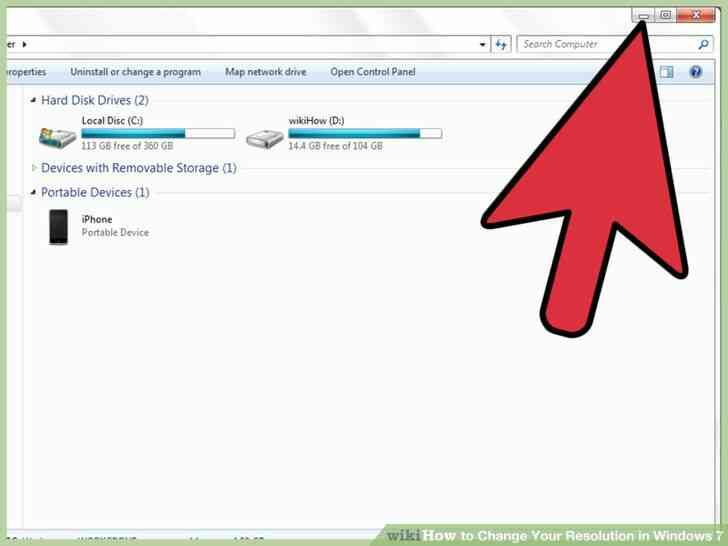
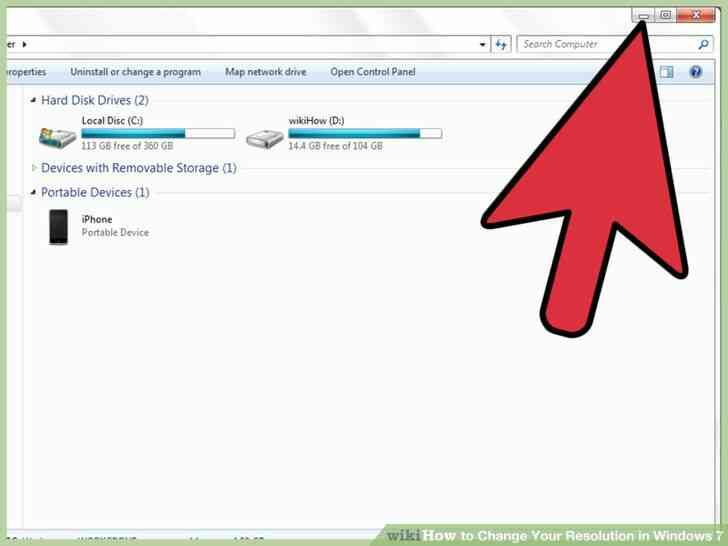
1
@@_
@@cambie a la de escritorio, minimizar todas las ventanas abiertas.
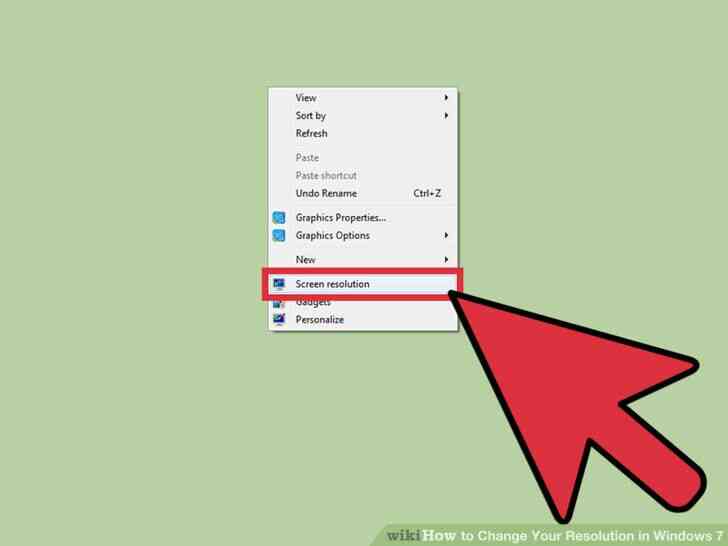
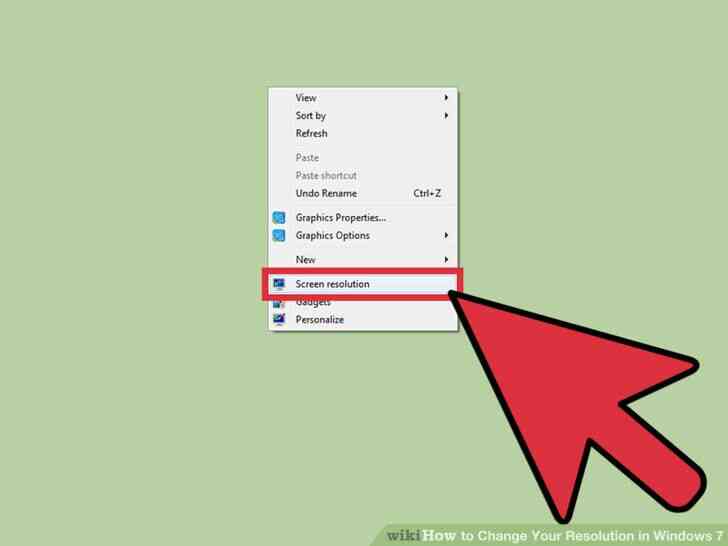
2
@@_
@@clic Derecho en el escritorio y seleccione resolución de pantalla.
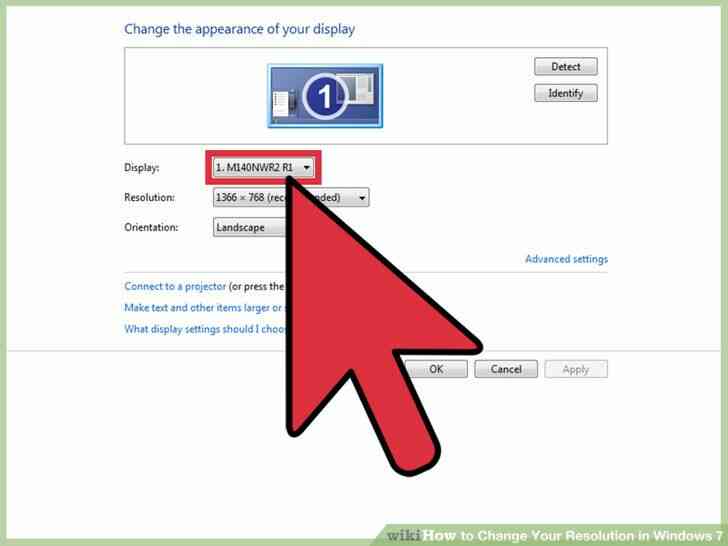
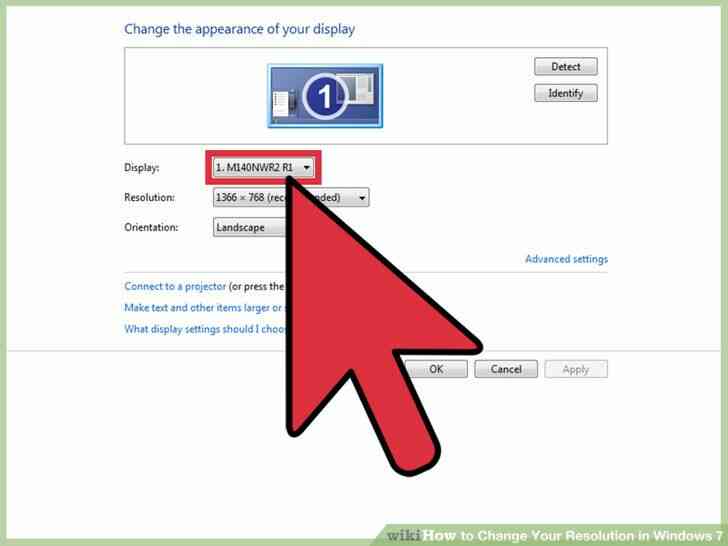
3
@@_
@@Si usted tiene más de una pantalla, seleccione la pantalla cuya resolución que desee cambiar.
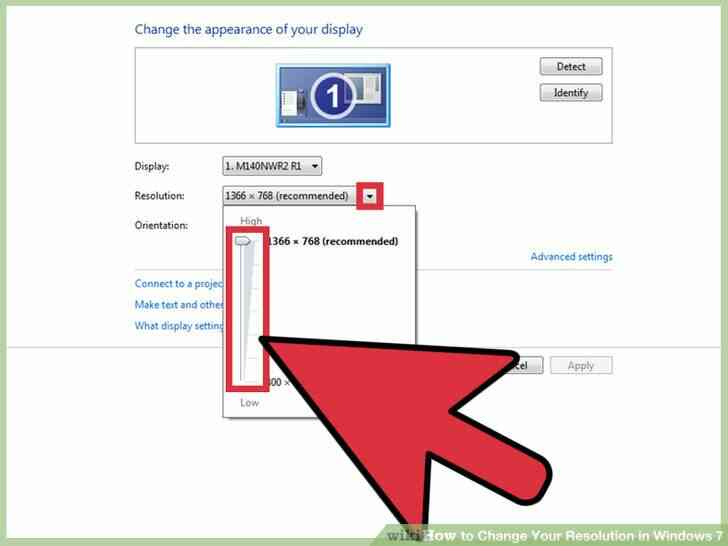
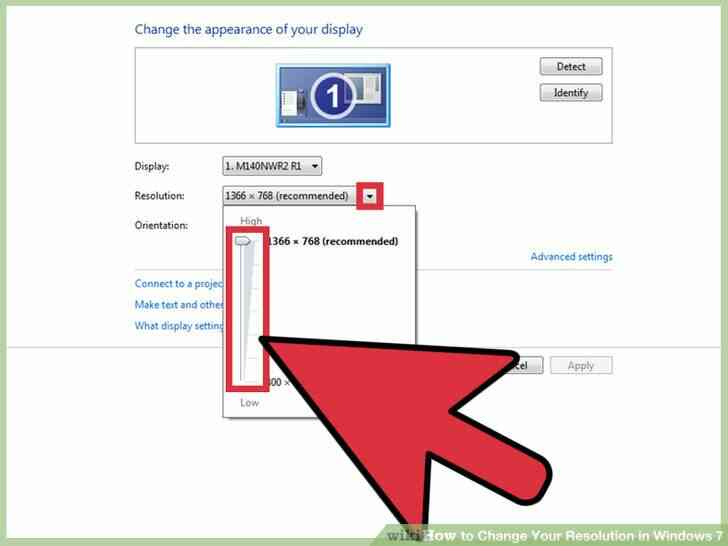
4
@@_
@@haga Clic en el chevron (hacia abajo de la punta de la flecha) para obtener una lista desplegable. En la lista desplegable seleccione la resolución deseada deslizando el medidor hacia arriba o hacia abajo.
- Usted también puede seleccionar la orientación de la pantalla.
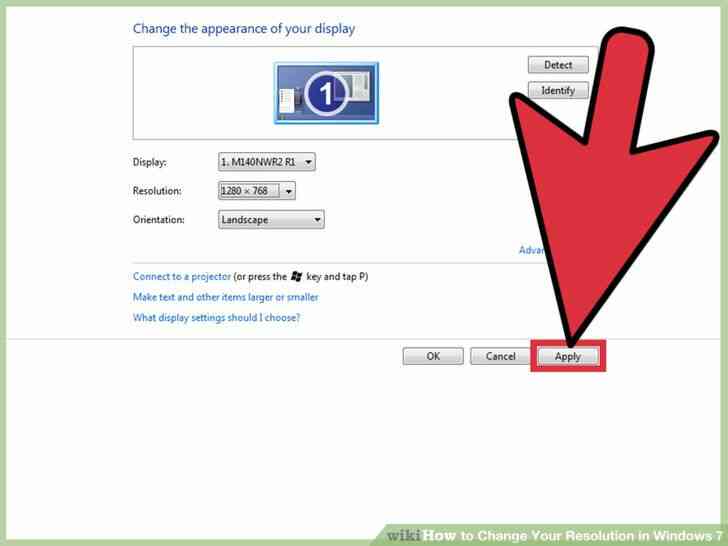
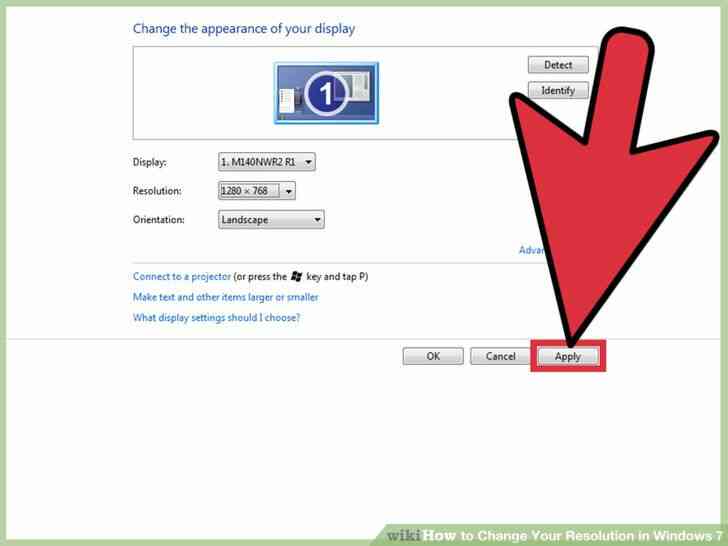
5
@@_
@@haga Clic en Aplicar. A continuación, seleccione Guardar los Cambios si usted es feliz con la nueva resolución de lo contrario, seleccione Volver y establecer de nuevo la resolución.@@_
@@
el Método 2
Mediante el Panel de Control
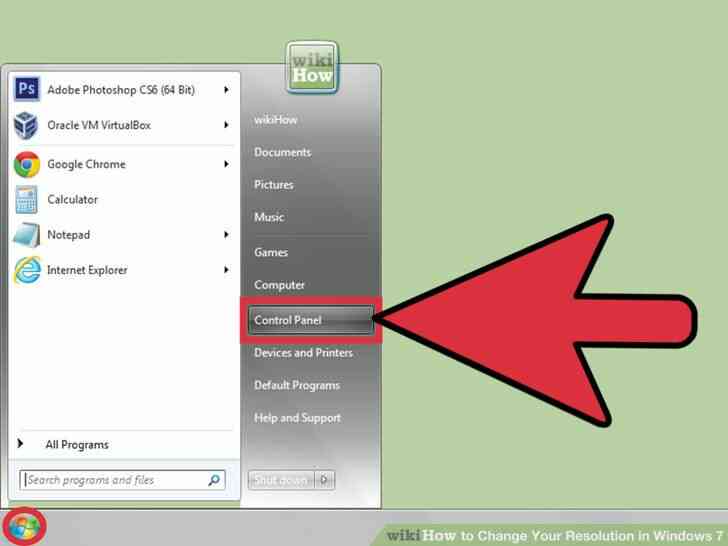
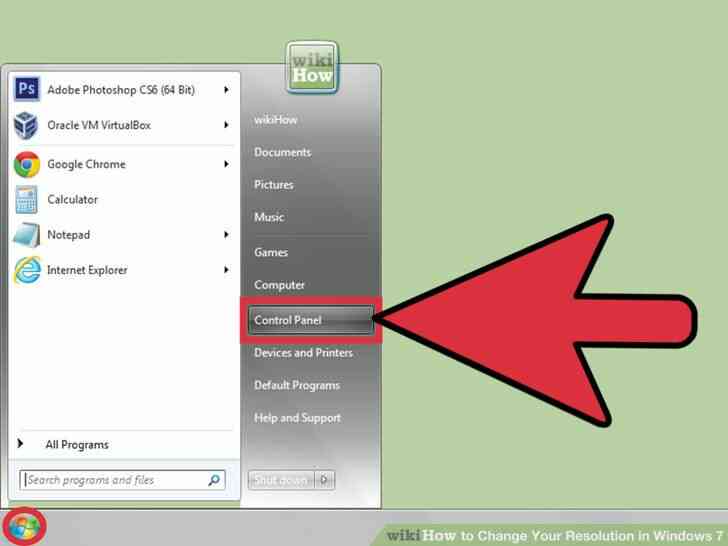
1
@@_
@@Abra el Panel de Control
- Clic en el Menú Inicio y, a continuación, haga clic en Panel de Control.
- O haciendo clic en la tecla de Windows R, escribiendo control y presionar Entrar.
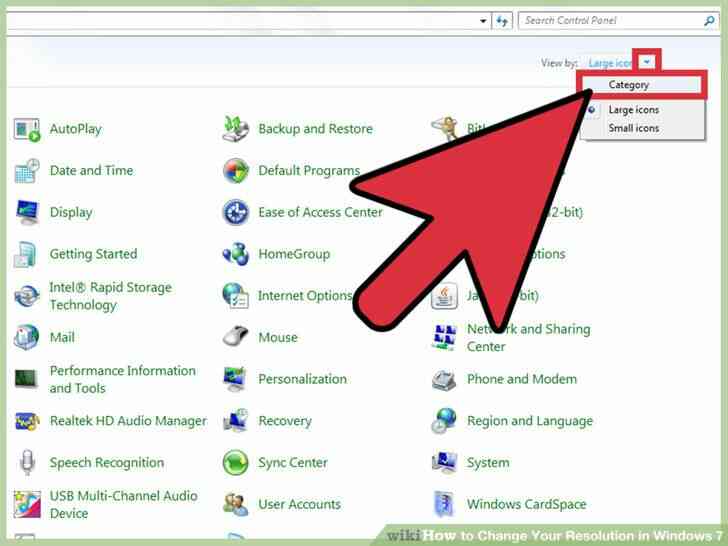
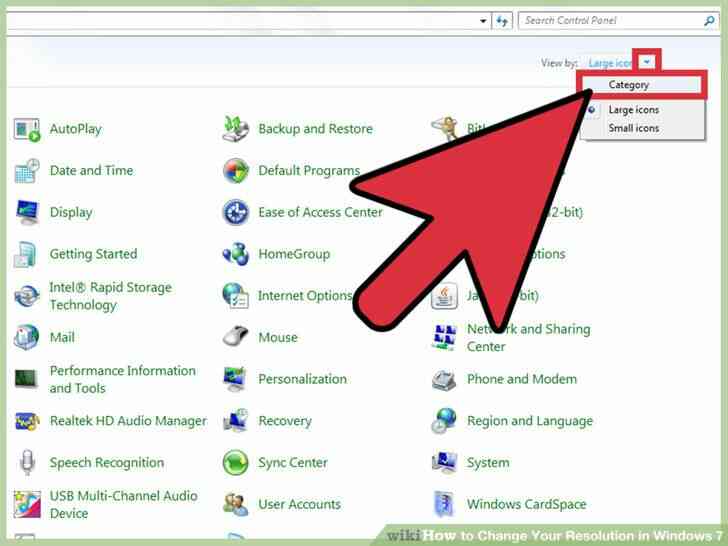
2
@@_
@@En el Panel de Control, cambiar a vista por categorías, cambiando la vista en el 'ver como' de la lista desplegable en la parte superior de la página.
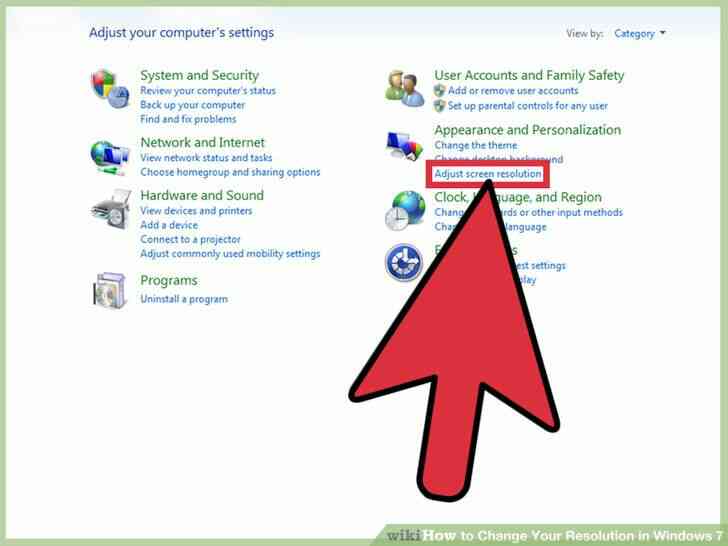
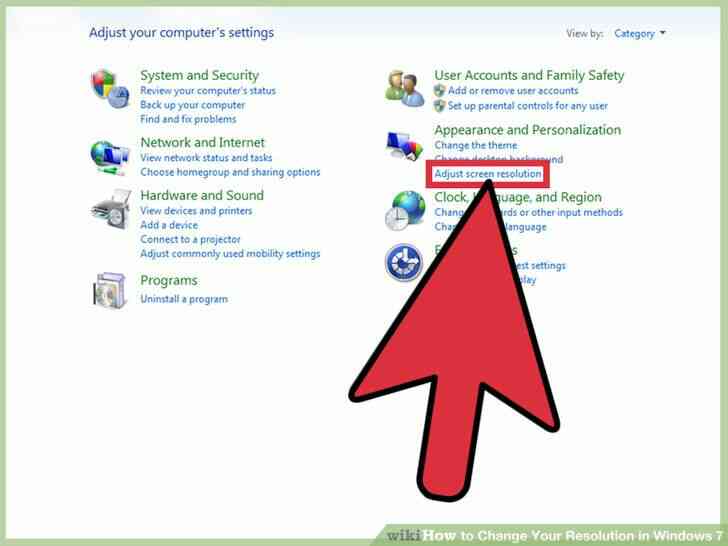
3
@@_
@@en Apariencia y Personalización, seleccione la opción 'Ajustar Resolución de Pantalla' opción.
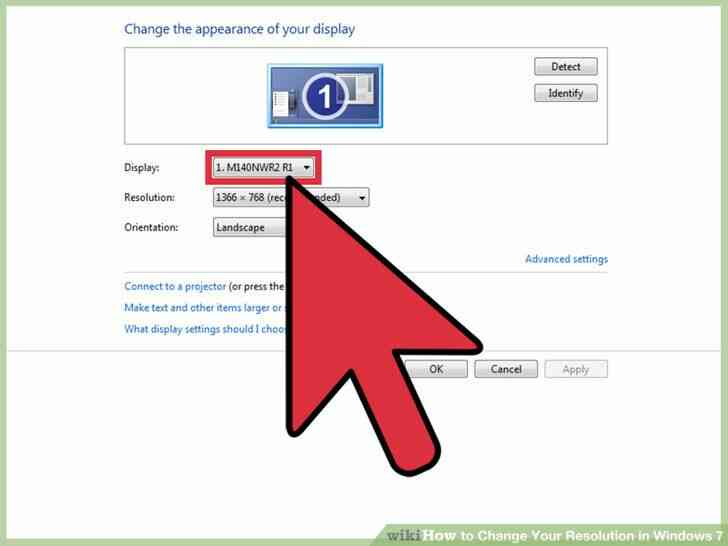
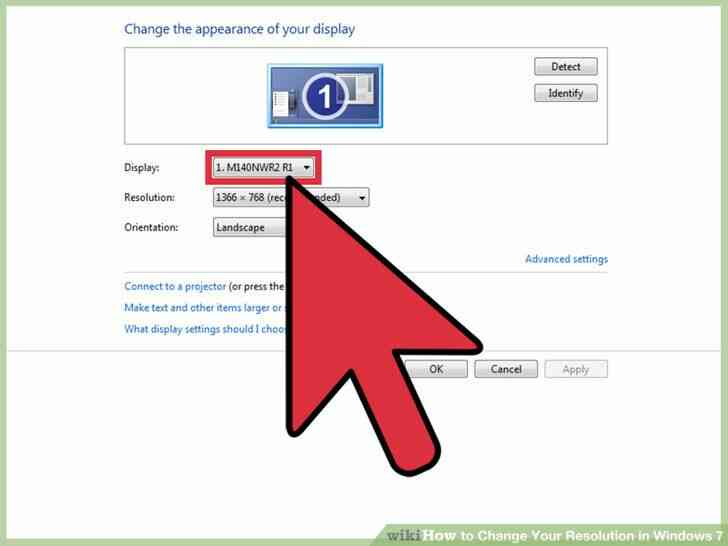
4
@@_
@@Si usted tiene más de una pantalla, seleccione la pantalla cuya resolución que desee cambiar.
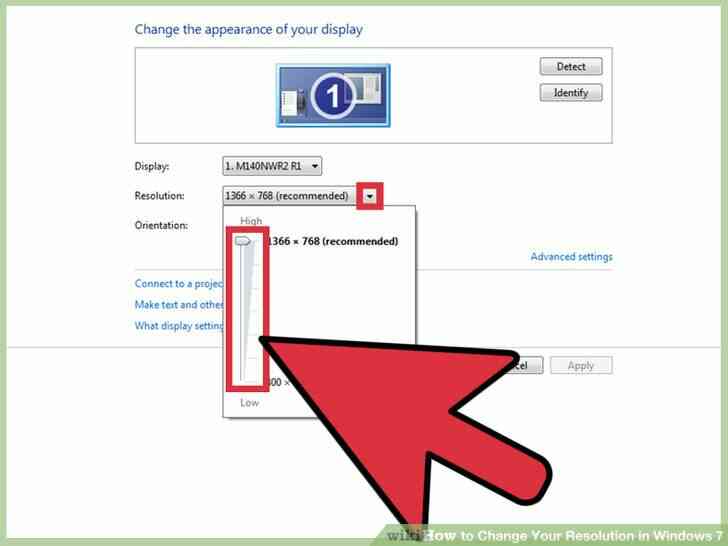
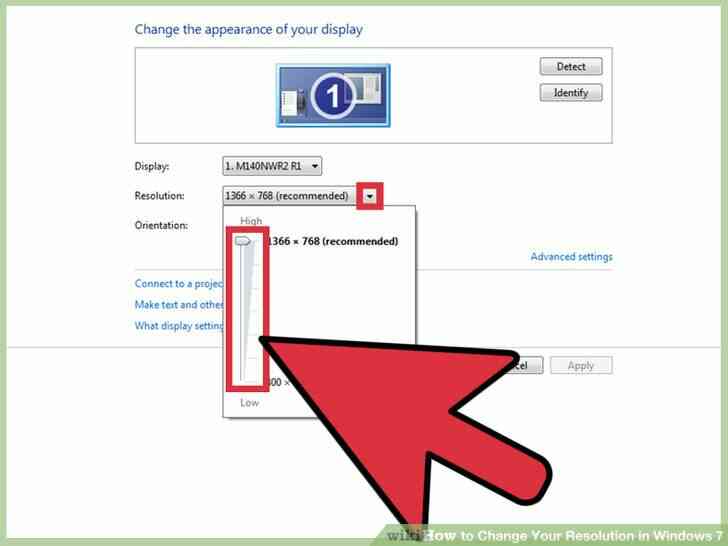
5
@@_
@@haga Clic en el chevron (hacia abajo de la punta de la flecha) para obtener una lista desplegable. En la lista desplegable seleccione la resolución deseada deslizando el medidor hacia arriba o hacia abajo.
- Usted también puede seleccionar la orientación de la pantalla.
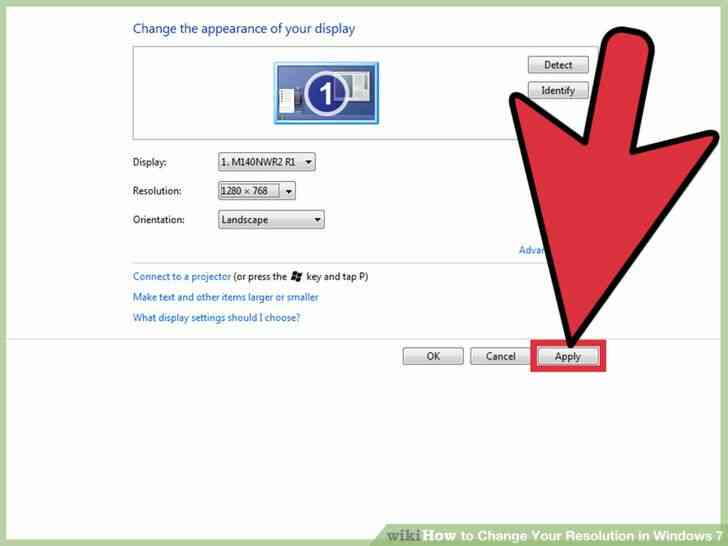
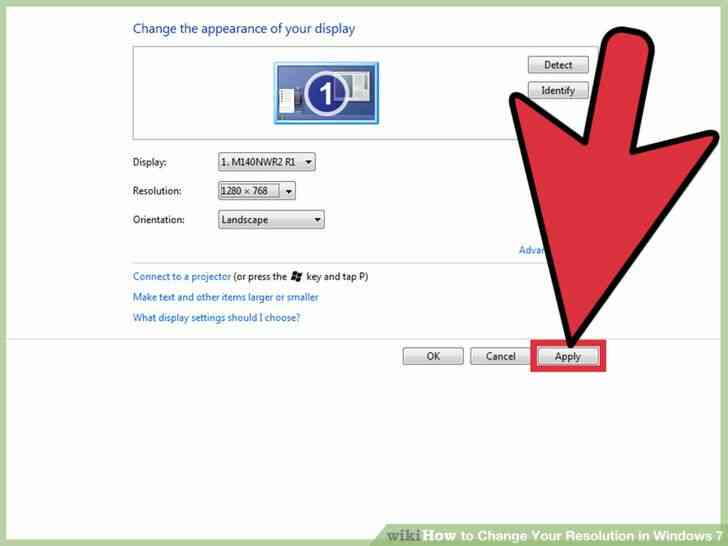
6
@@_
@@haga Clic en Aplicar. A continuación, seleccione Guardar los Cambios si usted es feliz con la nueva resolución. De lo contrario, seleccione Volver y establecer de nuevo la resolución.
Como Cambiar la Resolucion en Windows 7
Si desea cambiar la resolucion en Windows 7, usted ha venido al lugar correcto. Elige cualquiera de los metodos a continuacion para empezar!
Medidas
@@_
@@
el Metodo 1
Directamente Desde el Escritorio
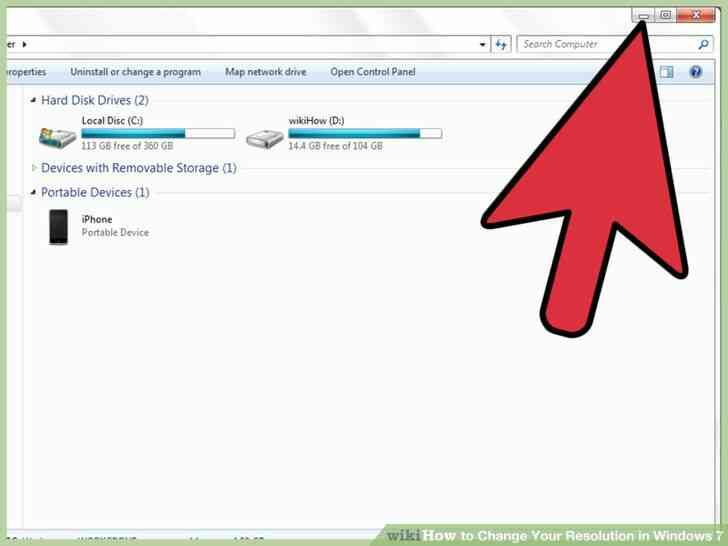
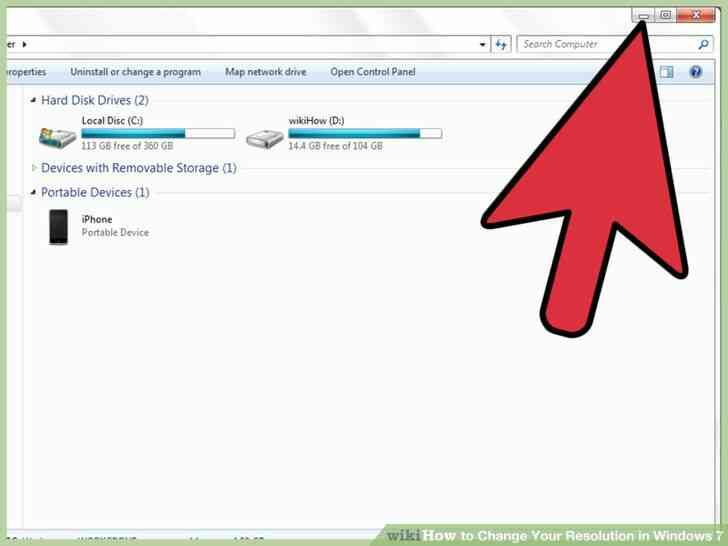
1
@@_
@@cambie a la de escritorio, minimizar todas las ventanas abiertas.
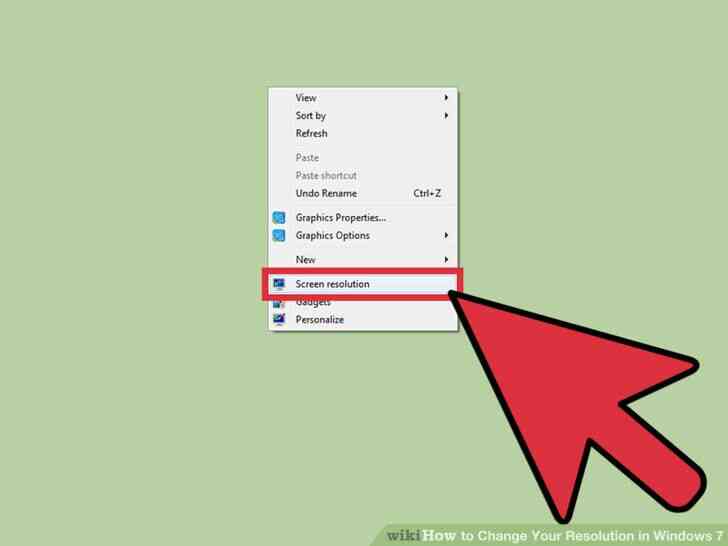
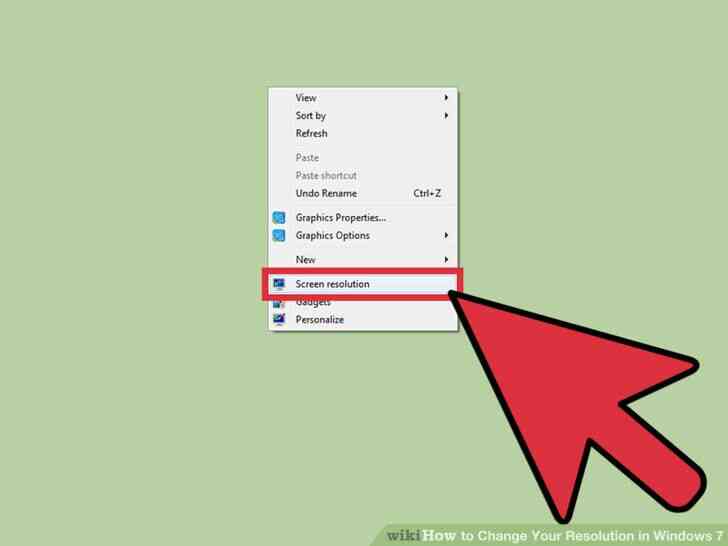
2
@@_
@@clic Derecho en el escritorio y seleccione resolucion de pantalla.
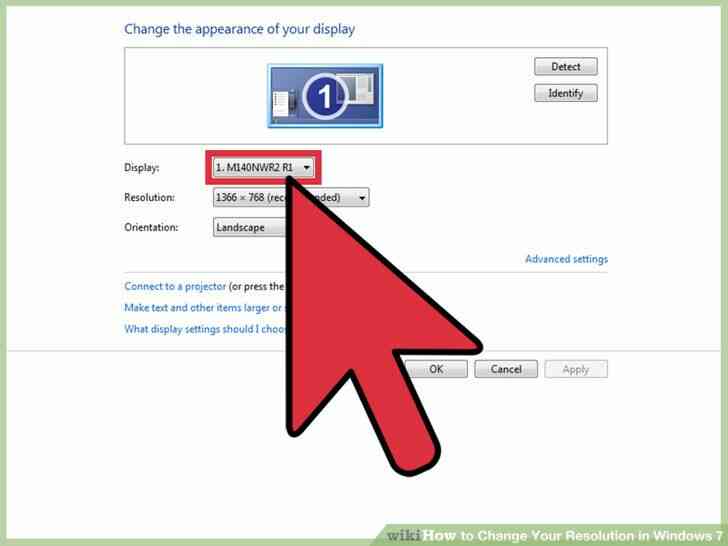
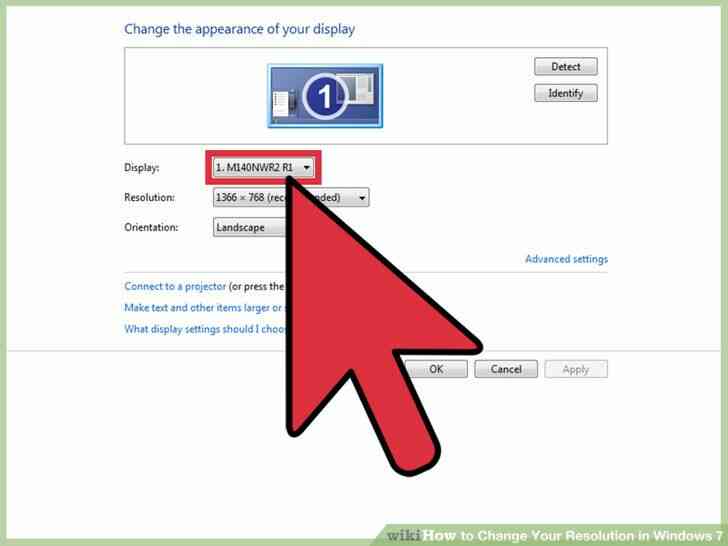
3
@@_
@@Si usted tiene mas de una pantalla, seleccione la pantalla cuya resolucion que desee cambiar.
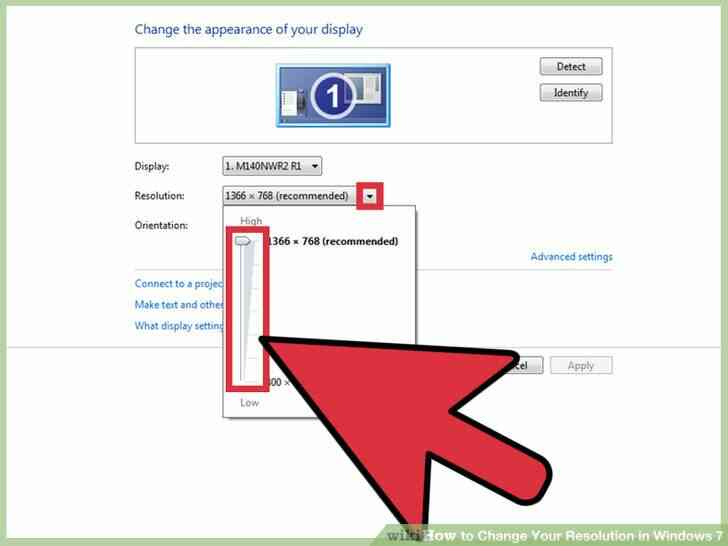
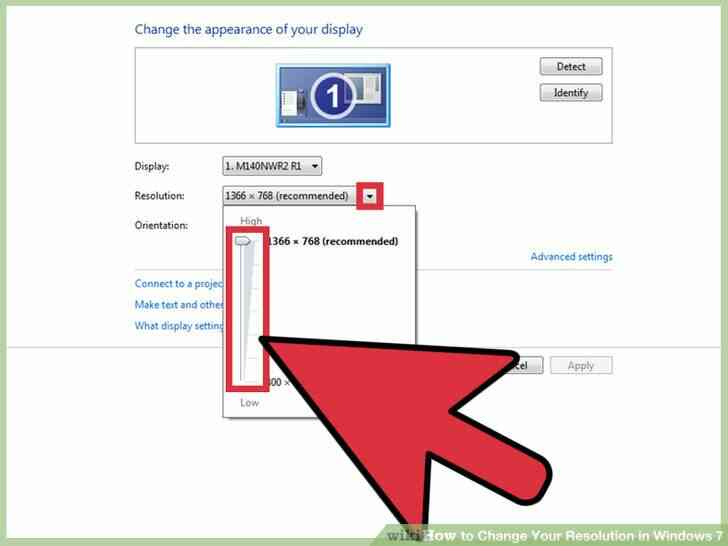
4
@@_
@@haga Clic en el chevron (hacia abajo de la punta de la flecha) para obtener una lista desplegable. En la lista desplegable seleccione la resolucion deseada deslizando el medidor hacia arriba o hacia abajo.
- Usted tambien puede seleccionar la orientacion de la pantalla.
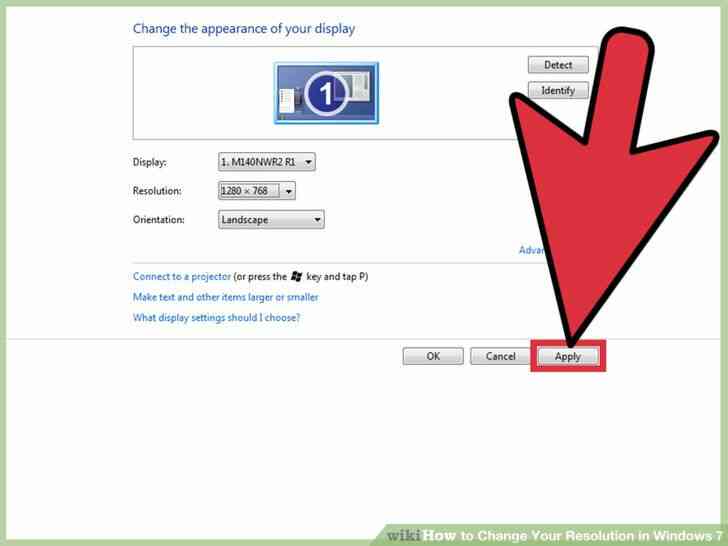
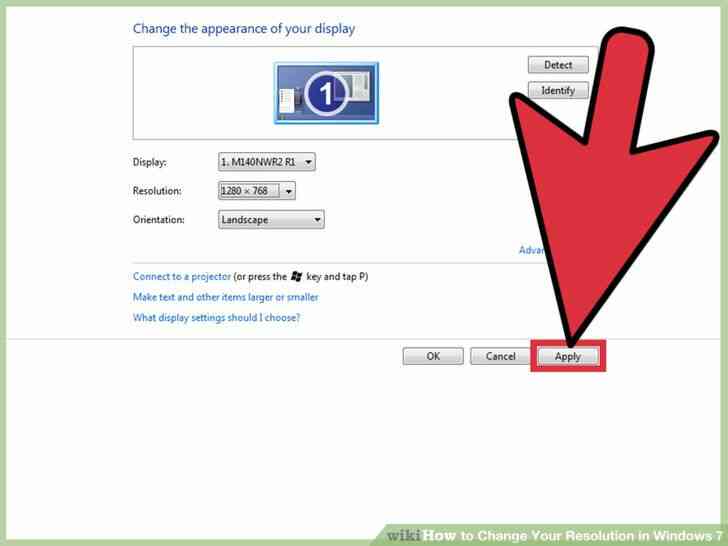
5
@@_
@@haga Clic en Aplicar. A continuacion, seleccione Guardar los Cambios si usted es feliz con la nueva resolucion de lo contrario, seleccione Volver y establecer de nuevo la resolucion.@@_
@@
el Metodo 2
Mediante el Panel de Control
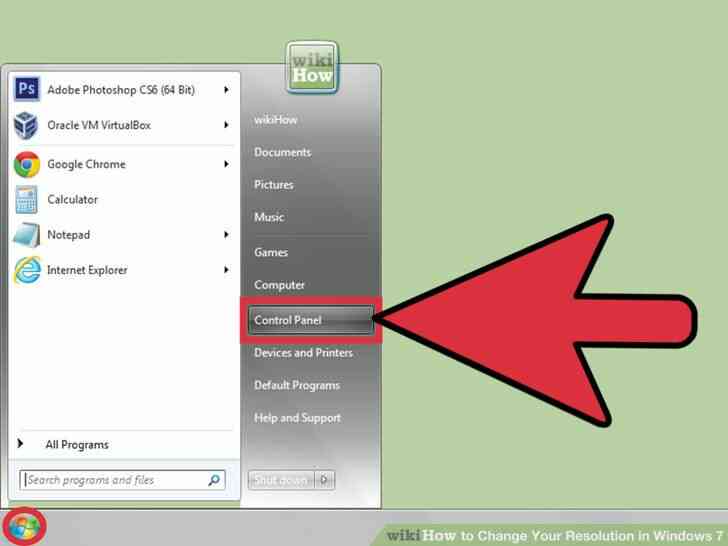
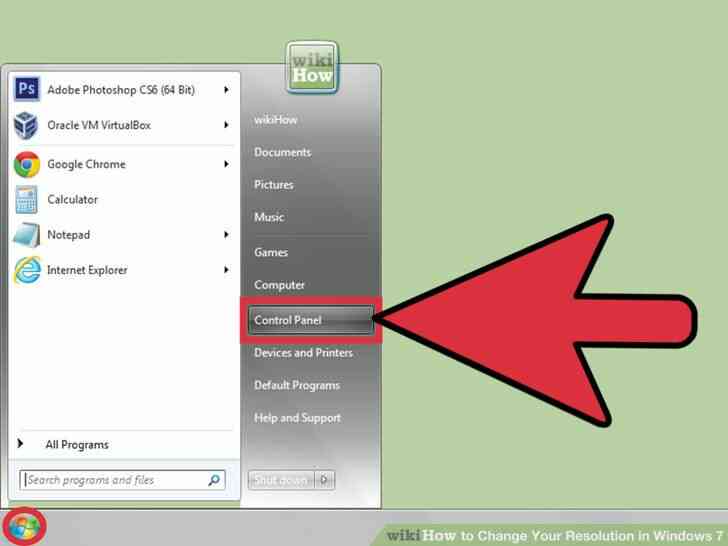
1
@@_
@@Abra el Panel de Control
- Clic en el Menu Inicio y, a continuacion, haga clic en Panel de Control.
- O haciendo clic en la tecla de Windows R, escribiendo control y presionar Entrar.
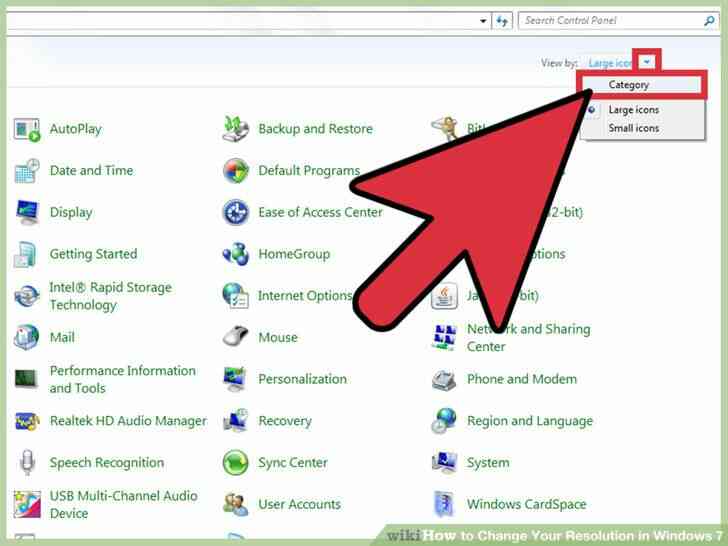
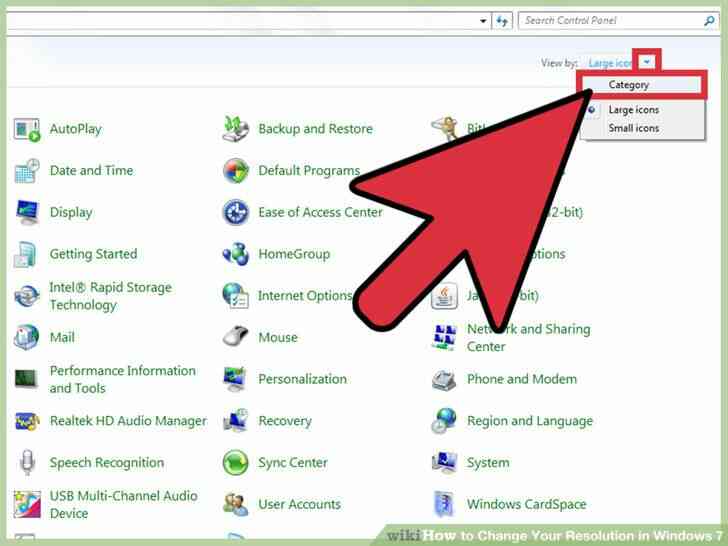
2
@@_
@@En el Panel de Control, cambiar a vista por categorias, cambiando la vista en el 'ver como' de la lista desplegable en la parte superior de la pagina.
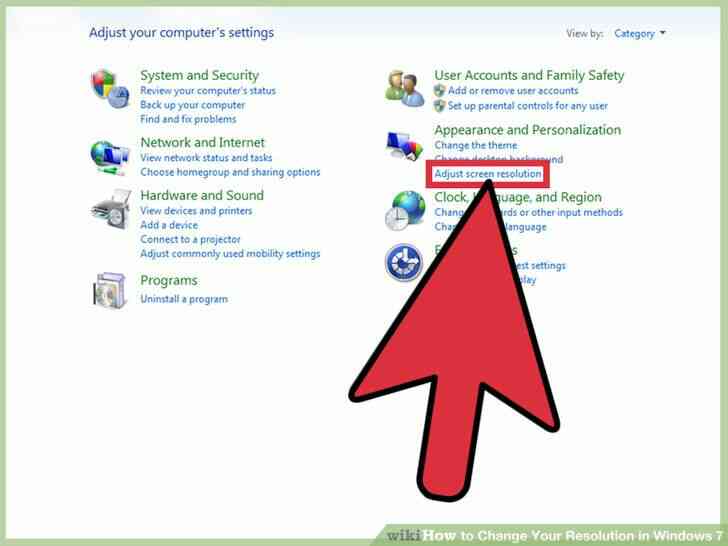
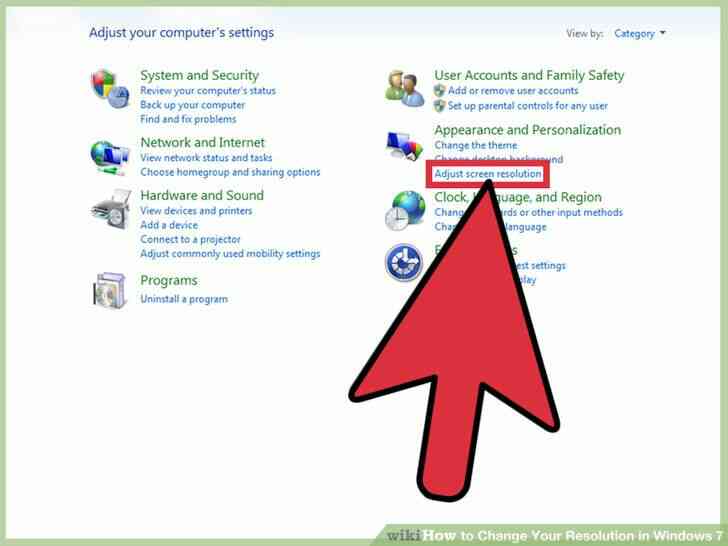
3
@@_
@@en Apariencia y Personalizacion, seleccione la opcion 'Ajustar Resolucion de Pantalla' opcion.
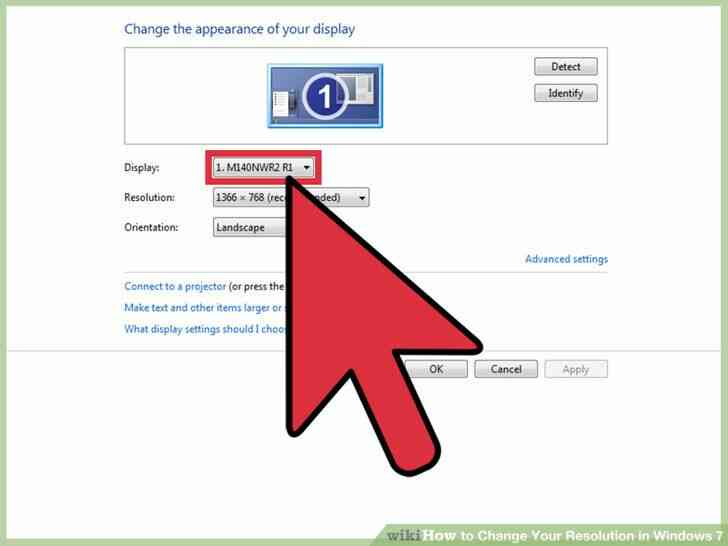
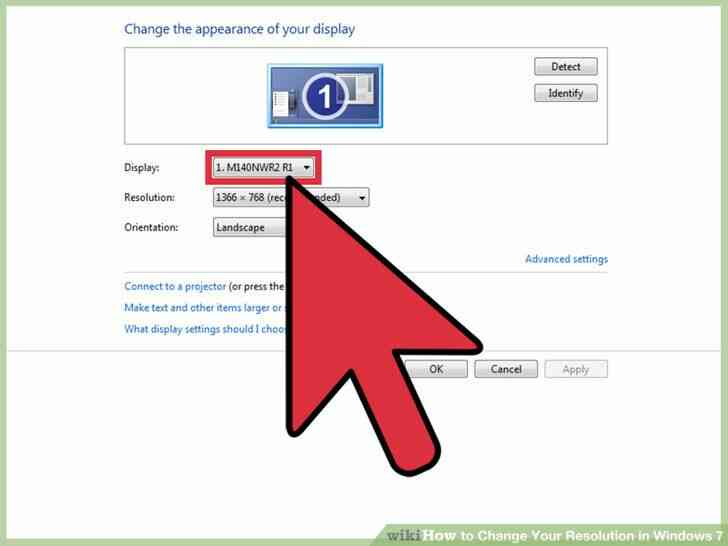
4
@@_
@@Si usted tiene mas de una pantalla, seleccione la pantalla cuya resolucion que desee cambiar.
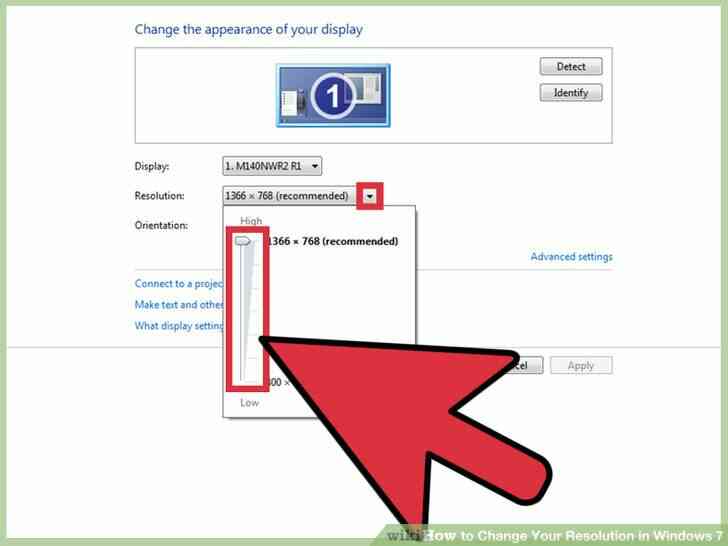
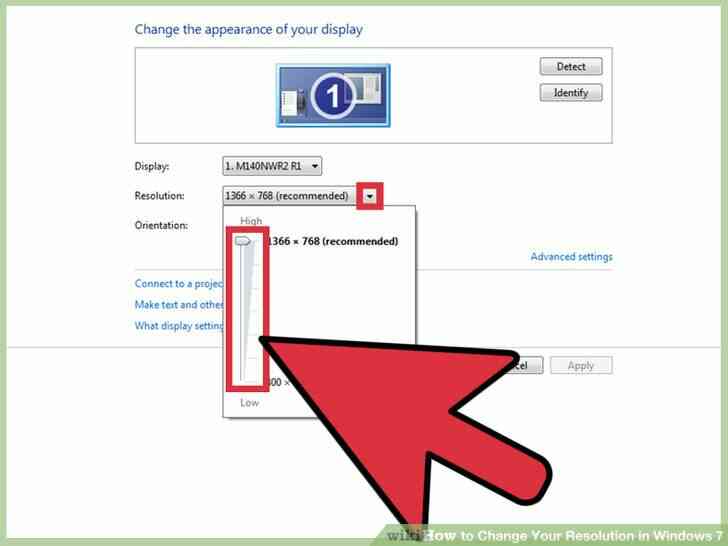
5
@@_
@@haga Clic en el chevron (hacia abajo de la punta de la flecha) para obtener una lista desplegable. En la lista desplegable seleccione la resolucion deseada deslizando el medidor hacia arriba o hacia abajo.
- Usted tambien puede seleccionar la orientacion de la pantalla.
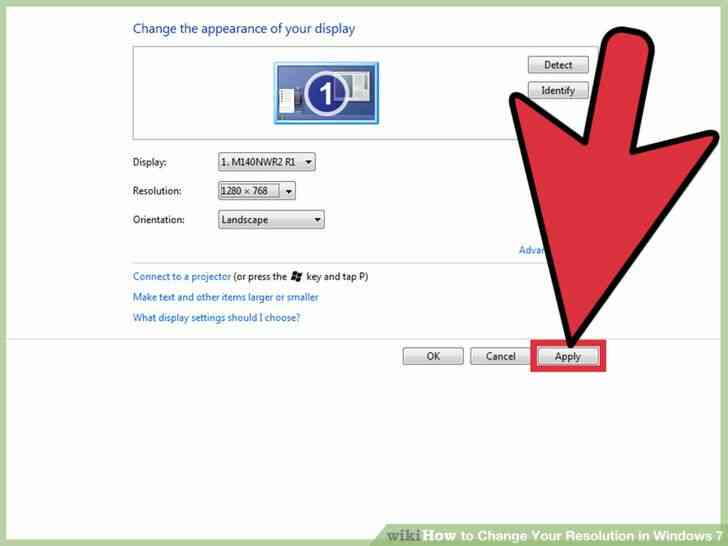
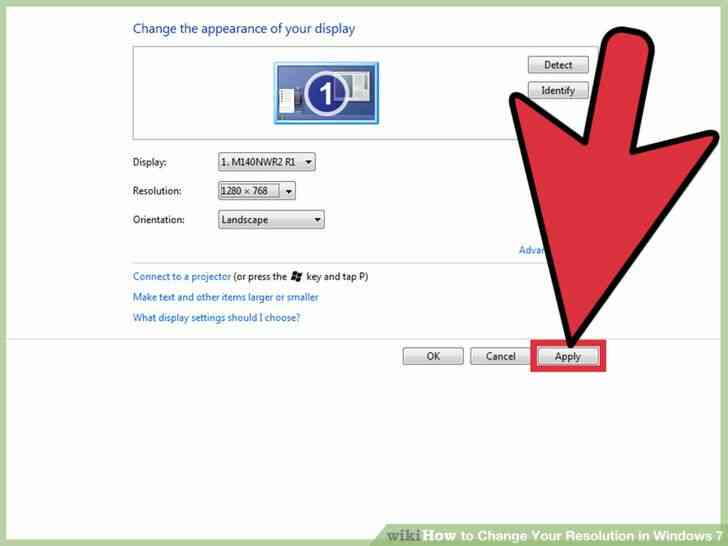
6
@@_
@@haga Clic en Aplicar. A continuacion, seleccione Guardar los Cambios si usted es feliz con la nueva resolucion. De lo contrario, seleccione Volver y establecer de nuevo la resolucion. Cómo Cambiar la Resolución en Windows 7
By Consejos Y Trucos
Si desea cambiar la resolución en Windows 7, usted ha venido al lugar correcto. Elige cualquiera de los métodos a continuación para empezar!